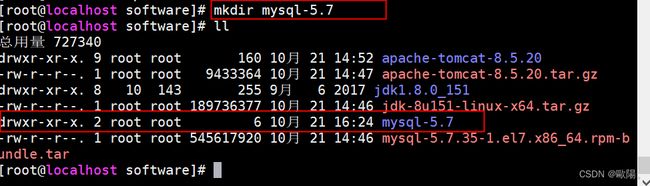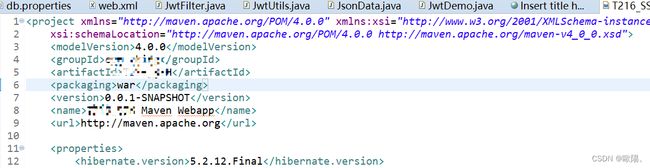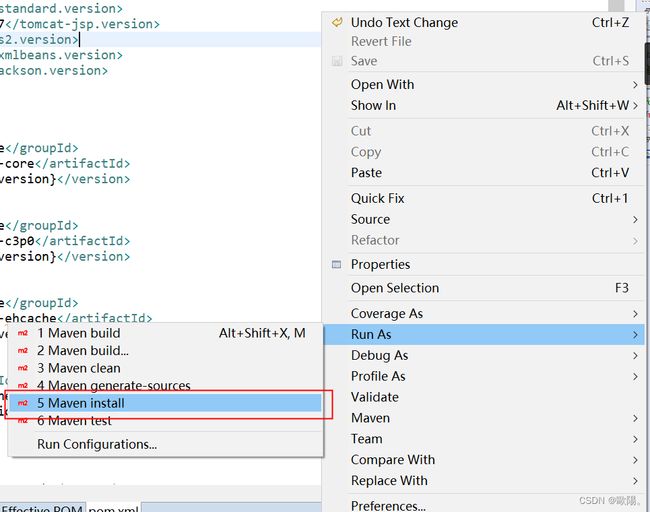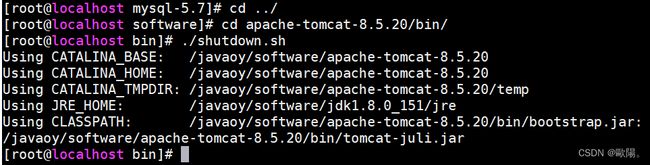Linux中部署J2EE项目与发布
目录
项目后端部署
JDK及tomcat安装
1.上传jdk、tomcat安装包
2.同时解压jdk与tomcat两个工具包
配置并且测试jdk安装
#配置环境变量
#设置环境变量生效
验证jdk是否装好
开放Tomcat8080端口
更新防火墙规则
看防火墙开放列表
MySQL安装
查看当前虚拟电脑中的数据库
卸载数据库
将MySQL安装包解压到指定目录
启动MySQL服务
查看MySQL的状态
登录mysql修改密码
查看密码
更改密码
试验一下密码是否生效
数据库没有授权,允许以root身份远程登录mysql
项目部署
项目后端部署
JDK及tomcat安装
1.上传jdk、tomcat安装包
在/usr/local下创建java目录:
mkdir:创建目录 2.同时解压jdk与tomcat两个工具包
tar -zxvf .....zip 解压命令解压tomcat
解压jdk![]()
配置并且测试jdk安装
#配置环境变量
vim /etc/profile#java environment
export JAVA_HOME=/javaoy/jdk1.8.0_151(jdk解压路径)
export JRE_HOME=${JAVA_HOME}/jre
export CLASSPATH=.:${JAVA_HOME}/lib:${JRE_HOME}/lib
export PATH=${JAVA_HOME}/bin:$PATH#设置环境变量生效
source /etc/profile验证jdk是否装好
java -versiontomcat不需要配置,直接启动就行
./startup.shlsof -i:端口 查看某端口的应用情况
但此命令不是自带的,需要下载,通过:
yum install -y lsof可以看到,我的tomcat已经启动了,我们试着在网页运行一下,看是否能出现tom猫
没出现,是因为防火墙没关闭
查看防火墙: systemctl status firewalld防火墙关闭了不安全,但不关闭又访问不了,怎么办呢?这时就需要开放端口了
开放Tomcat8080端口
#开放端口
firewall-cmd --zone=public --add-port=8080/tcp --permanent更改了之后就刷新一下防火墙规则
更新防火墙规则
#更新防火墙规则
firewall-cmd --reload看防火墙开放列表
#防火墙列表
firewall-cmd --zone=public --list-portsMySQL安装
我们先将MySQL的端口号添加到防火墙的列表中
#开放端口
firewall-cmd --zone=public --add-port=3306/tcp --permanent安装MySQL,首先第一步我们需要卸载虚拟电脑中原有的数据库,否则安装MySql会出现冲突(先查看后删除再查看)
查看当前虚拟电脑中的数据库
查看当前虚拟电脑中的数据库 rpm -qa|grep mariadb卸载数据库
卸载数据库:rpm -e --nodeps mariadb-libs-5.5.56-2.el7.x86_64(nodeps 后接数据库名称)在线下载MySQL安装包(也可提前下载好上传)
wget https://downloads.mysql.com/archives/get/p/23/file/mysql-5.7.35-1.el7.x86_64.rpm-bundle.tar这里小编已经有MySQL的安装包了,在开始的时候跟着jdk与tomcat一起上传了。
将MySQL安装包解压到指定目录
将MySQL安装包解压到指定目录
mkdir mysql-5.7
tar -xvf mysql-5.7.35-1.el7.x86_64.rpm-bundle.tar -C mysql-5.7新建一个文件夹
解压到文件夹 mysql-5.7 中
开始安装,-ivh 其中i表示安装,v表示显示安装过程,h表示显示进度
cd mysql-5.7
rpm -ivh mysql-community-common-5.7.35-1.el7.x86_64.rpm
rpm -ivh mysql-community-libs-5.7.35-1.el7.x86_64.rpm
rpm -ivh mysql-community-client-5.7.35-1.el7.x86_64.rpm
rpm -ivh mysql-community-server-5.7.35-1.el7.x86_64.rpm启动MySQL服务
启动MySQL服务
systemctl start mysqld查看MySQL的状态
查看MySQL的状态
systemctl status mysqld登录mysql修改密码
查看密码
查看密码:grep "password" /var/log/mysqld.log更改密码
更改密码:
mysql -u root -p(当前密码)
Enter password:(当前的登陆密码!输入时密码不会显示)
mysql>修改密码注:我们不能直接修改密码,需要设置密码校验,mysql的密码是存在等级的,当你输入的密码过于简单,是不会让你设置的
#设置密码校验策略(0 or LOW),要不密码太LOW不让你过
set global validate_password_policy=0;
#设置密码校验长度,要不密码太短不让你过(多次测试发现密码最小长度为4位)
set global validate_password_length=4;
#更新密码
set password = password("123456");#输入后使修改生效还需要下面的语句
FLUSH PRIVILEGES;
#可以退出,试试用新密码重新登录
exit试验一下密码是否生效
使用navicat 连接数据库
没有连接上,为什么会连不上呢?可以排除的是防火墙,因为我们在安装前就开放了3306的端口号,因为#Centos7下无法远程连接mysql数据库
#数据库没有授权,允许以root身份远程登录mysql
GRANT ALL PRIVILEGES ON *.* TO 'root'@'%' IDENTIFIED BY '123456' WITH GRANT OPTION;
#输入后使修改生效还需要下面的语句
FLUSH PRIVILEGES;项目部署
将后台项打达成war包